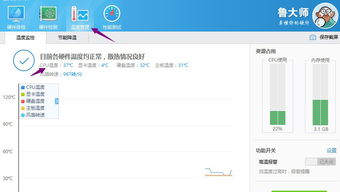如何查看CPU温度?
怎么看CPU温度
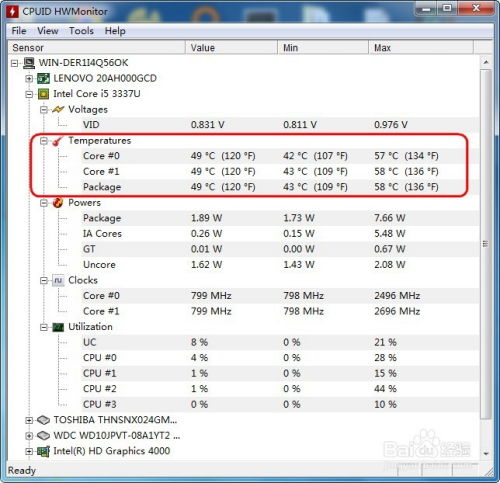
CPU(中央处理器)作为计算机的核心部件,其运行状态和温度直接关系到整个系统的稳定性和性能。因此,查看CPU温度不仅是电脑维护的基本常识,也是确保电脑长期稳定运行的重要步骤。本文将从多个维度介绍如何查看CPU温度,以及影响CPU温度的因素和应对措施。
一、查看CPU温度的方法
1. 使用BIOS/UEFI界面
在电脑启动时,迅速按下相应的键(如F2、Delete、F10等,具体按键因主板而异)进入BIOS或UEFI设置界面。在BIOS/UEFI界面中,找到“System Information”或“Hardware Monitor”等栏目,通常可以在这里找到CPU温度的实时数据。这种方法最为直接,但需要具备一定的电脑硬件知识。
2. 使用Windows任务管理器
在Windows 10及更高版本中,任务管理器可能直接显示CPU温度(但这取决于系统是否集成了相关硬件监控功能)。按下Ctrl + Shift + Esc组合键打开任务管理器,点击“性能”选项卡,在CPU部分即可查看当前CPU温度。但请注意,不是所有系统都支持这一功能。
3. 第三方软件监控
第三方软件如HWMonitor、SpeedFan、鲁大师、Core Temp、Open Hardware Monitor、AIDA64等,都能实时监控并显示CPU温度。下载安装后,打开软件界面即可查看。这些软件通常提供了更详细的硬件温度信息,并可以显示实时温度以及历史记录。其中,Core Temp是一款轻量级的专业CPU温度监视工具,而AIDA64则是一款测试软硬件系统信息的综合工具,能够详细显示PC的每一个方面的信息。
Mac系统的活动监视器不直接显示CPU温度,但可以使用iStat Menus等第三方软件来获取这一信息。同样,Linux系统可以使用sensors等命令行工具来查看CPU温度。
二、影响CPU温度的因素
1. 散热设计
计算机散热设备的设计和质量是影响CPU温度的主要因素之一。散热器的大小、风扇的转速以及散热材料的导热性能都会直接影响CPU散热效果。因此,选择一款合适的散热器和风扇,对于确保CPU温度正常至关重要。
2. 硬件配置
计算机的硬件配置也会对CPU温度产生影响。例如,低档次的散热器和风扇可能无法有效地散热,导致CPU温度升高。此外,超频和过高的电压也会导致CPU温度上升。超频时,CPU的工作电压和频率都会增加,从而产生更多的热量。
3. 系统负载
CPU的工作负载是CPU温度的重要因素。当计算机运行资源密集型的任务时,CPU的负载会升高,从而导致CPU温度上升。例如玩高画质的游戏或进行大规模的数据处理时,CPU的负载会显著增加,温度也会相应升高。
4. 环境温度
环境温度也会对CPU温度产生影响。如果计算机放置在高温环境中,例如没有良好通风的小房间或直接暴露在阳光下,CPU温度可能会升高。因此,将电脑放置在阴凉通风的环境中,有助于降低CPU温度。
5. 尘埃和灰尘
长时间使用后,计算机内部会积累尘埃和灰尘。这些尘埃和灰尘会阻碍空气流动并堵塞散热器和风扇,导致散热效果减弱,从而使CPU温度升高。因此,定期清理计算机内部的尘埃和灰尘,是确保CPU温度正常的必要措施。
6. 电压管理
电脑电源设置中的电压管理选项对于决定CPU的电压和功率使用起到重要作用。如果电压设定过高,CPU的功率使用会增加,导致温度上升。因此,合理设置电压管理选项,有助于降低CPU温度。
7. 冷却液和散热片
在一些高性能的计算机上,用户可能会使用液冷系统来降低CPU温度。这些系统通过将冷却液流过散热片来有效地散热。然而,不合适的冷却液或散热片安装不当都会影响散热效果。因此,在选择和使用液冷系统时,需要谨慎考虑。
8. CPU型号和功耗
不同型号的CPU有不同的功耗,功耗越高的CPU温度也越高。因此,在购买和安装CPU时,要仔细了解其功耗和热量产生情况,选择一款功耗适中、散热效果良好的CPU。
三、应对CPU温度过高的措施
1. 清理风扇和散热器
当CPU温度过高时,首先需要检查风扇和散热器是否堵塞了尘埃和灰尘。如果是这样,需要清理风扇和散热器上的尘埃和灰尘,以确保空气流通顺畅。
2. 更换散热器
如果清理后温度仍然过高,可能需要更换一款散热效果更好的散热器。在选择散热器时,需要考虑其散热性能、尺寸和兼容性等因素。
3. 涂抹散热硅脂
在CPU和散热器的接触面上涂抹适量的散热硅脂,可以增强散热效果。散热硅脂的导热性能越好,散热效果就越好。但需要注意的是,涂抹时要均匀且不要过量。
4. 调整电压管理选项
合理调整电脑电源设置中的电压管理选项,可以降低CPU的功率使用,从而减少热量产生。但需要注意的是,调整电压管理选项可能会影响系统的稳定性和性能,因此需要在确保稳定性的前提下进行。
5. 关闭不必要的应用程序
关闭目前没有使用的应用程序,可以减少CPU的负载,从而降低温度。在任务管理器中可以查看哪些应用程序正在占用CPU资源,并相应地关闭它们。
6. 改善机箱内部通风
定期清理机箱内部的尘埃和灰尘,并确保机箱内部通风良好。可以考虑在机箱内部加装额外的风扇来增强通风效果。
7. 使用冷却装备
对于笔记本电脑用户,可以考虑使用专用的冷却装备来降低CPU温度。这些冷却装备通常放置在笔记本电脑的底部,通过风扇或液冷系统来散热。
四、结语
CPU温度是影响计算机稳定性和性能的重要因素之一。通过合理的方法查看CPU温度,并采取相应的措施来降低温度,可以确保计算机长期稳定运行。希望本文能够帮助大家更好地了解如何查看CPU温度以及应对CPU温度过高的方法。
- 上一篇: 解读'无情未必真豪杰,怜子如何不丈夫'的深层含义
- 下一篇: 轻松用手机支付宝查看深圳通余额教程
-
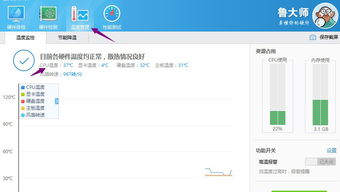 如何在Windows 10系统中查看CPU温度?资讯攻略10-25
如何在Windows 10系统中查看CPU温度?资讯攻略10-25 -
 CPU和显卡的正常温度范围是多少?资讯攻略11-19
CPU和显卡的正常温度范围是多少?资讯攻略11-19 -
 笔记本电脑CPU温度过高应该怎么办?资讯攻略10-25
笔记本电脑CPU温度过高应该怎么办?资讯攻略10-25 -
 笔记本CPU温度过高?这里有解决办法!资讯攻略11-24
笔记本CPU温度过高?这里有解决办法!资讯攻略11-24 -
 揭秘!电脑主机CPU风扇停摆的幕后真相是什么?资讯攻略04-28
揭秘!电脑主机CPU风扇停摆的幕后真相是什么?资讯攻略04-28 -
 小米手机如何查看手机当前温度?资讯攻略12-09
小米手机如何查看手机当前温度?资讯攻略12-09